
ps打不开怎么办?PS软件打不开闪退/未响应的解决方法
时间:2025-02-22 来源:系统宝 人气:
ps打不开怎么办?近期使用Photoshop制图软件的用户反应ps无法打开,打开未响应的现象,针对这样的问题该如何解决呢?通常遇到这样的问题第一是因为软件版本过低,比如低版本的ps在win10中运行估计就不行;其二原因就是权限问题;其三原因就是安装了多个版本导致的,下面winwin7给大家分享介绍下PS软件打不开闪退/未响应的解决方法,有需要的用户一起和小编往下看吧~
PS软件打不开闪退/未响应的解决方法 解决权限以及版本过低不兼容
1、ps的快捷图标单击鼠标右键,选择【属性】
2、点击属性选项在弹出的对话框内找到兼容性选项;
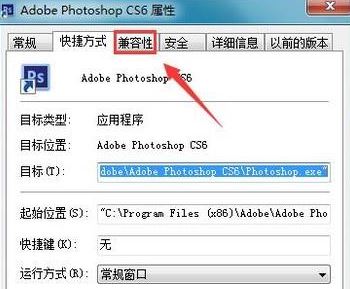
3、点击兼容性选项在其内找到以兼容模式运行这个程序选项,勾选起来,在其下拉菜单那里选择 xp或者win7就行了;
4、然后勾选下面的【以管理员身份运行】;
5、完成设置后点击确定保存一下就可以正常运行了!
PS软件打不开闪退/未响应的解决方法 安装多个版本
1、打开控制面板--程序卸载;
2、好看电脑中是否有多个版本的ps软件,将老版本给卸载掉就可以了!
以上便是winwin7小编给大家分享介绍的PS软件打不开闪退/未响应的解决方法
相关推荐
- DeepSeek怎么本地部署-DeepSeek本地部署教程详解
- 如何删除Word中的空白页-Word空白页删除方法
- IDM怎么添加到Edge浏览器-Edge浏览器怎么添加IDM扩展
- 雷神加速器怎么免费加速Steam-雷神加速器免费加速Steam商店教程
- 知犀思维导图使用方法-知犀思维导图电脑版进阶技巧
- Geekbench6怎么测试-Geekbench6电脑版使用教程
- 亚马逊prime游戏怎么领-2024亚马逊11月3A游戏领取教程
- 纯纯写作怎么换字体-纯纯写作更换自定义字体教程
- Captura怎么设置中文-Captura录屏软件设置中文教程
- 汽水音乐电脑版怎么设置桌面歌词-汽水音乐电脑版设置桌面歌词教程
教程资讯
软件教程排行

系统教程
- 1 Rufus制作Win10启动盘教程(步骤详解)
- 2 Win11系统安装教程|Win11原版安装教程步骤详解
- 3 华硕主板BIOS设置固态硬盘启动顺序为第一启动硬盘教程
- 4 Aptio Setup Utility BIOS设转置U盘启动教程
- 5 电脑怎么进pe系统?进U盘PE系统方法
- 6 Win10系统改装Win7无法启动的原因和解决方法
- 7 苹果电脑怎么删除MAC系统装Win10单系统(解决无法从U盘启动PE)
- 8 电脑怎么把硬盘模式RAID改成AHCI?
- 9 AHCI和RAID有什么区别?AHCI和RAID哪个好
- 10 联想电脑Win10改Win7方法(BIOS设置+U盘启动)联想电脑Win10改Win7教程












